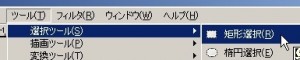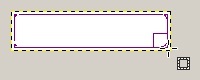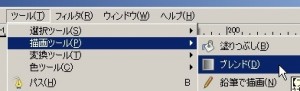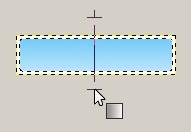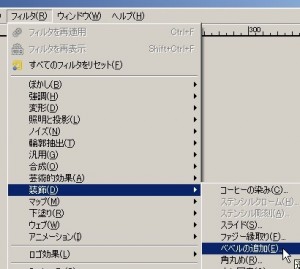↑こんな感じのボタンです。
↓実際の作り方は、こんな感じです。
①まず、GIMPを起動したら、「ファイル」→「新しい画像」をクリック
②作りたいボタンのサイズ(例:160px×40px)を指定して、「OK」ボタンをクリック
③「ツール」→「選択ツール」→「矩形選択」をクリック
④ツールボックスの「角を丸める」にチェックを入れて、スライダーで半径(例:5.0)を入力
(この指定をしておくことで、ボタンの角が丸くなります。)
⑤ドラッグで、ひと回り小さい矩形を指定
(ここで、ひと回り小さく指定するのは、余った部分に影ができて、より立体的になるためです。)
⑥「ツール」→「描画ツール」→「ブレンド」をクリック
(「ブレンド」は、キレイな、グラデーションで、簡単に塗りつぶせるツールです。)
⑦ドラッグで、好みの色合いに塗りつぶし
(ドラッグする向きや、長さで、色合いも、変化します。)
⑧「フィルタ」→「装飾」→「ベベルの追加」をクリック
⑨スライダーで、厚み(例:10)を入力
(コピーで作業するにチェックをしておけば、元のデータはそのままなので、いろいろ試してみてください。)
⑩最後に文字を入れれば立体的に見えるボタンの完成!